Vue sur la mer

Esta imagen es la original de Virginia. Puedes ver mi versión del tutorial al final de esta traduccion.
Tutorial original aqui
El tutorial es una creación personal. Cualquier parecido con otro no será más que pura coincidencia.
Está estrictamente prohibida su reproducción o distribución sin el permiso por escrito de Virginia
Está realizado con el Psp X7. Pero, Atención: Dependiendo de la versión que uses los resultados pueden diferir.
Aunque esto no es importante para hacer el tutorial
Atención_ Virginia usa los scripts Imagen-Espejo e Imagen-Voltear que no están en las versiones anteriores (14, 15 y 16)
Clic en el banner inferior para instalar estos scripts. Gracias a Linette (Crealine Graphics) por dar el permiso para usar
su tutorial !
(Puedes encontrar una traducción de este tutorial en la sección de trucos de mi página)
Para su realización necesitarás el siguiente material
Filtros
Virginia usa la version 2.03 de Filters Unlimited
Puedes encontrar este filtro en el sitio Renée Graphisme y las explicaciones para su instalación:
Gracias a Renee por su permiso !
* Alien Kin - Eye Candy5 Textures et Impact
* AP Lines - Lines SilverLining
* [AFS Import] - Temorsc - importar en los filtros Filters Unlimited
* Flaming Pear - Flexify 2 et Flood
* Filters Factory A, D, G - importar en los filtros Filters Unlimited
* Graphics Plus
* L&K Jouri
* Muras's Meister (Copies)
Para descargarlos, clic aquí:
La página se carga despacio, hay que tener paciencia!
Con la autorización de Janaly y de Gigi, que agradezco!
Guardar los filtros en la carpeta de filtros de vuestra elección
Si no sabes como importar un filtro en los filtros unlimited, clic aqui:
Clic en trucs y astuces
Tienes también traducida esta página en mi web en la sección de trucos
Mis traducciones están registradas en Twi
Material
Tubes – Selecciones_ Máscara_ Paleta de colores
Tubes
El tube de la mujer es una creación de Ket (Tocha Quality Tubers)
El tube del paisaje es una creación de FranieMargot
Máscara
La mascara de Narah_mask_0628.jpg es una creación de Narah.
Yo he usado tubes de Mina y Tigre Blanc. Gracias!
Material
Algunos tubes son creaciones personales
(Algunos tubes o elementos provienen de grupos de reparto de material
Si alguno de ellos no estuviera libre de derechos te agradecería me contactes
con el fin de darle el crédito correspondiente o retirarlo si es necesario)
Gracias a todos por vuestro magnífico trabajo
Está estrictamente prohibido quitar las firmas, renombrar los tubes
o redistribuirlos sin la autorización por escrito de los creadores de estos tubes.
Gracias por respetar sus condiciones de uso.
Si quieres puedes ayudarte de la regla para situarte en la realización del tutorial
Marcador (Arrastra con el raton)

Preparación.
Si estais listos, podemos comenzar
Abrir todos los tubes en el psp conforme los vayas necesitando. Duplicarlos (shift+D) y cerrar los originales
Colocar las selecciones en la carpeta de selecciones del Psp o en cualquier carpeta que tengas ruteada al programa Psp.
à PSP) .
Adaptar los valores de sombra en función de los tubes elegidos
No dudes en cambiar el modo de capas si es necesario en función de los tubes o los colores que elijas.
La elección de colores de Virginia :
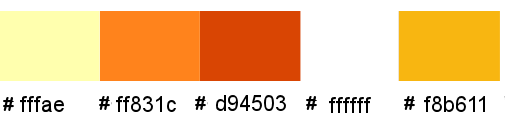
Paleta de Materiales
Elegir 2 colores en armonía con vuestros tubes.
Un color claro para el Primer Plano. En el ejemplo el color #ffffae
Y un color medio para el Segundo Plano. En el ejemplo el color #ff831c
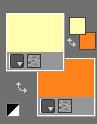
En la Paleta de Materiales,
Abrir la ventana de configuración del Primer Plano
Pestaña de gradientes
Preparar un gradiente Primero_ Segundo Plano (Corel_06_029)
Estilo_ Lineal Angulo_ 90º Repeticiones_ 1 Invertido_ Seleccionado
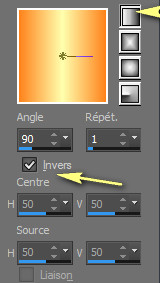
Guardar de contínuo
Etapa 1Abrir una imagen transparente de 900 x 550
Bote de pintura
![]()
Aplicar el gradiente en esta nueva imagen
Efectos_ Efectos de Distorsión_ Pixelar
Valores:
![]()
Ajustar_ Nitidez_ Enfocar
Efectos_ Complementos_ I.C.NET Softwares - Filters Unlimited - Filter Factory G - Bevel 1
Valores :
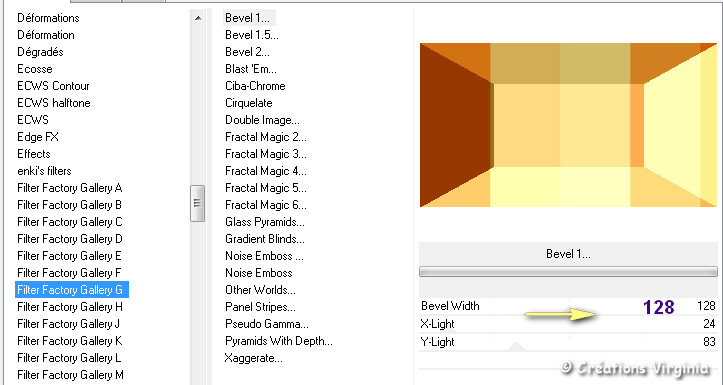
Efectos_ Complementos_ I.C.NET Softwares - Filters Unlimited - Filter Factory A - Mirror - Mirror
Valores : Por defecto
Deberías tener esto:
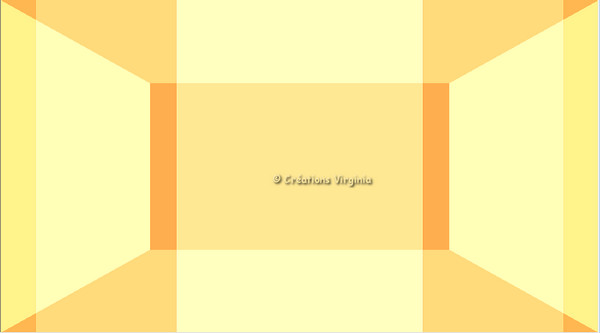
Etapa 2
Selecciones_ Cargar o guardar selección_ Cargar selección del disco
Buscar la selección " VSLM_01_vir_sel.PspSelection "
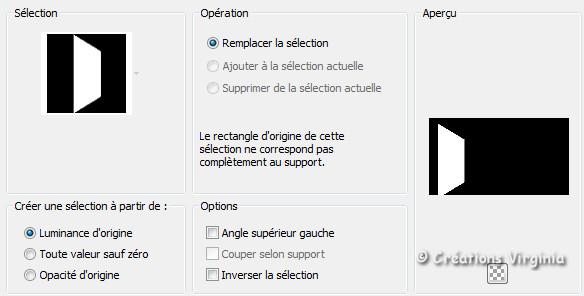
Clic sobre Cargar
Selecciones_ Convertir selección en capa
Efectos_ Complementos_ Alien Skin - Eye Candy 5 - Textures - Weave
Pestaña de Settings : Twill Tiny
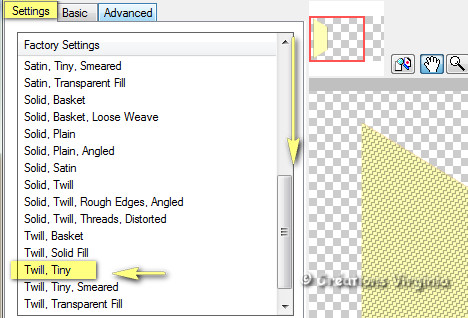
Pestaña de Basic :
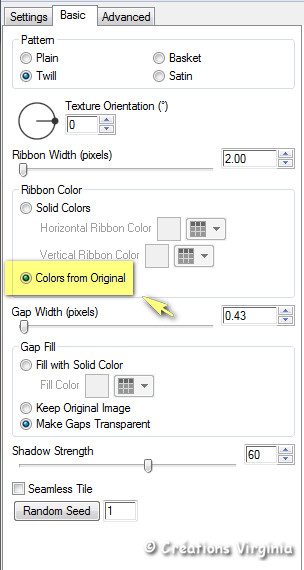
Selecciones_ Anular selección.
Efectos_ Complementos_ Graphics plus - Horizontal Mirror
Valores: Por defecto
Paleta de capas
Renombrar esta capa como "Fenêtres" (Ventanas)
(Validar presionando la tecla Enter de vuestro teclado).
Etapa 3.
Selecciones_ Seleccionar todo
Selecciones_ Flotar
Selecciones_ Fijar
Selecciones_ Modificar_ Contraer_ 30
Ajustar_ Desenfocar_ Desenfoque Gaussiano_30
Efectos_ Complementos_ I.C.NET Softwares - Filters Unlimited - Filter Factory A - Zoom in
Valores : Por defecto
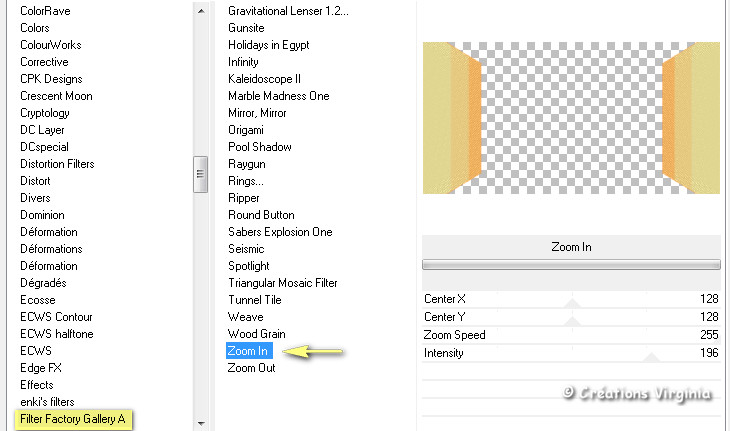
Efectos_ Complementos_ I.C.NET Softwares - Filters Unlimited - Base Ic.Net Filters - Color Filters - Color Booster
Valores : Por defecto

Efectos_ Efectos de Borde_ Realzar más
Efectos_ Efectos 3D_ Sombra
2 - 2 - 30 - 30 / Color Negro
Selecciones_ Anular selección
Efectos_ Efectos 3D_ Sombra
2 - 2 - 30 - 30 / Color Negro
Etapa 4.
Capas_ Nueva capa de trama
Selecciones_ Cargar o guardar selección_ Cargar selección del disco
Buscar la selección " VSLM_02_vir_sel.PspSelection "
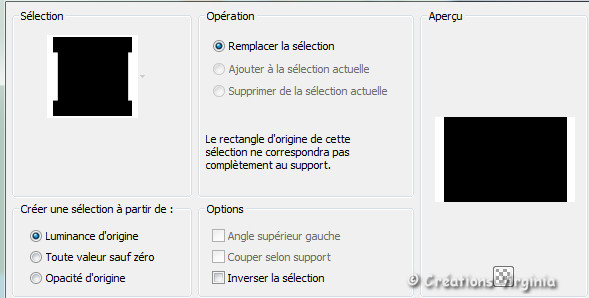
Clic sobre Cargar
Bote de pintura![]()
Con el botón derecho del ratón,
aplicar el color de Segundo Plano en la nueva capa.
Selecciones_ Modificar_ Contraer_ 5
Efectos_ Complementos_ Graphics Plus - Cross Shadows
Valores: Por defecto
Efectos_ Complementos_ AP Lines - Lines SilverLining
Valores:
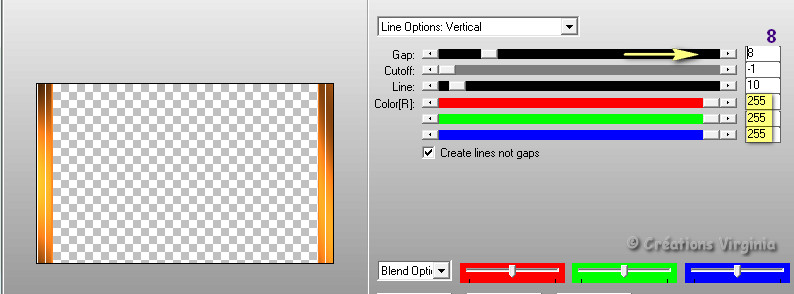
De nuevo:
Efectos_ Complementos_ AP Lines - Lines SilverLining
Nuevos Valores:
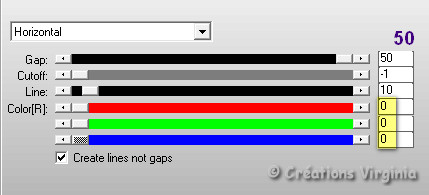
Selecciones_ Anular selección
Paleta de capas
Renombrar esta capa como "Bordures"(Bordes)
(Validar presionando la tecla Enter de vuestro teclado).
Vuestra paleta de capas estará así:
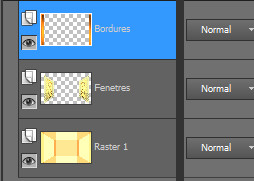
Etapa 5
Paleta de capas
Nos quedamos en la capa "Bordures"(Bordes)
Capas_ Duplicar
Efectos_ Complementos_ Flaming Pear - Flexify 2
Valores:
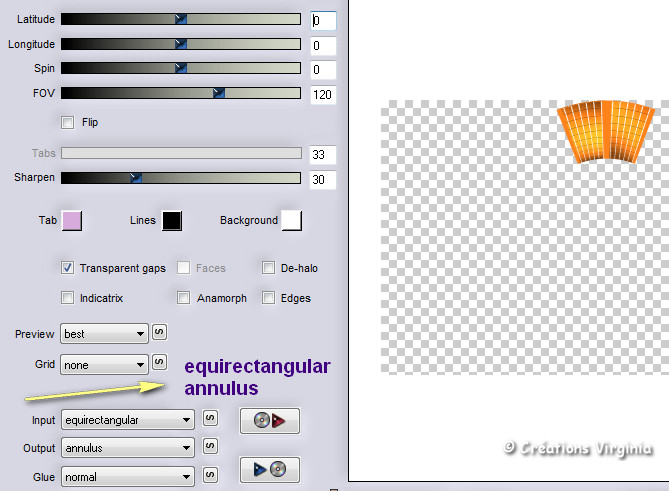
Efectos_ Efectos de la imagen_ Desplazamiento
Horizontal = 0 - Vertical = - 9
Capas_ Duplicar
Imagen_ Espejo_ Espejo Vertical (= Imagen_ Voltear)
Capas_ Fusionar hacia abajo
Capas_ Duplicar
Imagen_ Rotación Libre_ Izquierda_ 90
Capas_ Fusionar hacia abajo
Ajustar_ Nitidez_ Enfocar
Paleta de capas
Renombrar esta capa como " Cadre" (Marco)
(Validar presionando la tecla Enter de vuestro teclado).
Efectos_ Efectos 3D_ Sombra
0 - 2 - 50 - 40 / Color Negro
Deberías tener esto:
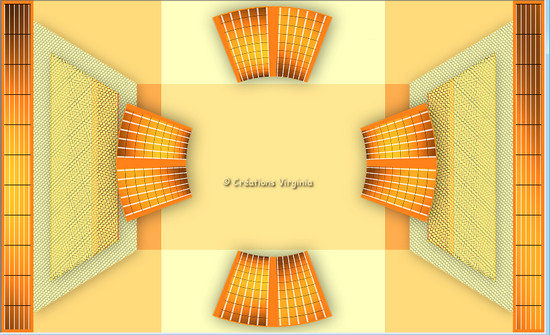
Etapa 6.
Paleta de capas
Situaros sobre la capa del fondo.
Selecciones_ Cargar o guardar selección_ Cargar selección del disco
Buscar la selección " VSLM_03_vir_sel.PspSelection "
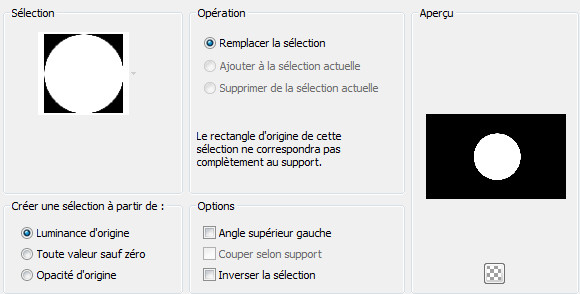
Clic sobre Cargar
Selecciones_ Convertir selección en capa
Ajustar_ Desenfocar_ Desenfoque Gaussiano_30
Capas_ Organizar_ Enviar al frente
No quitar la selección
Etapa 7.
Activar el tube " paysage_266_franiemargot.psp "
Edición_ Copiar
Regresar a vuestro trabajo
Edición_ Pegar como nueva capa
Selecciones_ Invertir
Presionar la tecla Del (Supr) del teclado
De nuevo:
Selecciones_ Invertir
Ajustar_ Nitidez_ Enfocar
(Dependerá del tube elegido)
No quitar la selección
Capas_ Fusionar hacia abajo
Capas_ Nueva capa de trama
Efectos_ Efectos 3D_ Recortar
Valores:
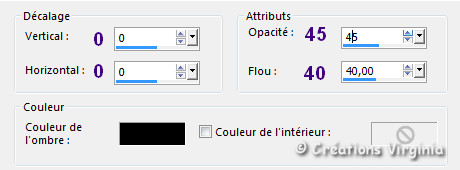
No quitar la selección
Etapa 8.
Selecciones_ Modificar_ Seleccionar bordes de selección
Valores:
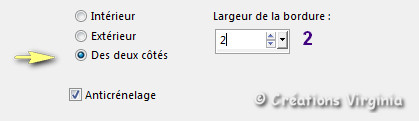
Bote de pintura ![]()
Aplicar el gradiente de Primer Plano en la selección
Selecciones_ Anular selección.
Etapa 9.
Capas_ Fusionar hacia abajo
Efectos_ Efectos 3D_ Sombra
0 - 0 - 50 - 40 / Color Negro
De nuevo:
Capas_ Fusionar hacia abajo
Paleta de capas
Colocar esta capa sobre la capa del fondo
Vista de la Paleta de capas:
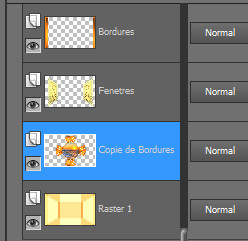
Etapa 10
Paleta de capas
Activar la capa del fondo(= Raster 1)
Efectos_ Complementos_ L en K - L en K 's Jouri
Valores:
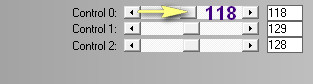
Etapa 11.
Nos quedamos sobre la capa del fondo.
Selecciones_ Cargar o guardar selección_ Cargar selección del disco
Buscar la selección "AFL_Sel_04.PspSelection "
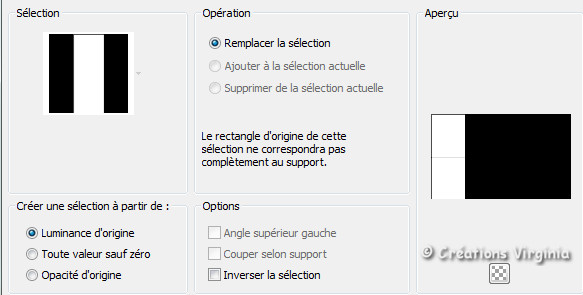
Clic sobre Cargar
Selecciones_ Convertir selección en capa
Efectos_ Complementos_ I.C.NET Softwares - Filters Unlimited - Base Ic.Net Filters - Paper Textures - Fibrous Paper Coarse
Valores : Por defecto
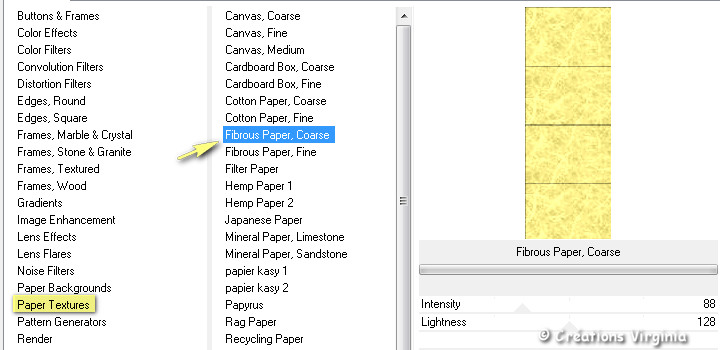
Selecciones_ Anular selección.
Efectos_ Efectos 3D_ Sombra
0 - 10 - 50 - 40 / Color Negro
Capas_ Duplicar
Imagen_ Espejo_ Espejo Horizontal
Capas_ Fusionar hacia abajo
Etapa 12.
Nos quedamos sobre esta capa.
Capas_ Nueva capa de trama
Selecciones_ Cargar o guardar selección_ Cargar selección del disco
Buscar la selección "AFL_Sel_05.PspSelection "
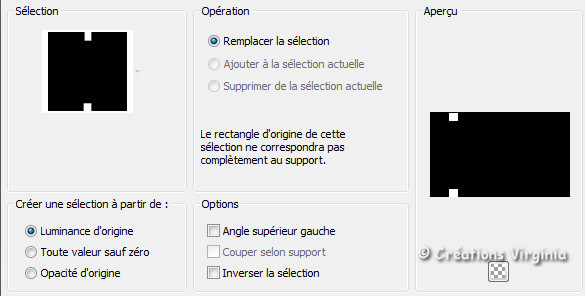
Clic sobre Cargar
Bote de pintura
Con el botón derecho del ratón,
aplicar el color de Segundo Plano en la nueva capa.
Efectos_ Efectos 3D_ Cincelar
Valores :

Efectos_ Complementos_ I.C.NET Softwares - Filters Unlimited - Base Ic.Net Filters - Paper Textures - Filter Paper
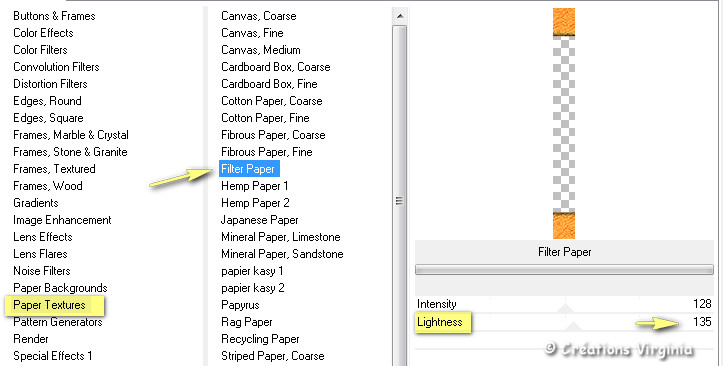
Efectos_ Efectos de Borde_ Realzar
Selecciones_ Anular selección.
Efectos_ Efectos 3D_ Sombra
2 - -10 - 70 - 0 / Color de Segundo Plano ![]()
Etapa 13.
Capas_ Duplicar
Imagen_ Espejo_ Espejo Horizontal
Capas_ Fusionar hacia abajo
Efectos_ Efectos 3D_ Sombra
2 - 2 - 50 - 30 / Color Negro
Paleta de capas
Situaros sobre la capa "Bordures"
Efectos_ Efectos 3D_ Sombra
2 - 2 - 50 - 30 / Color Negro
Etapa 14
Paleta de capas
Situaros sobre la capa "del fondo "
Efectos_ Complementos_ I.C.NET Softwares - Filters Unlimited - [AFS Import] - TREMORSC
Valores :
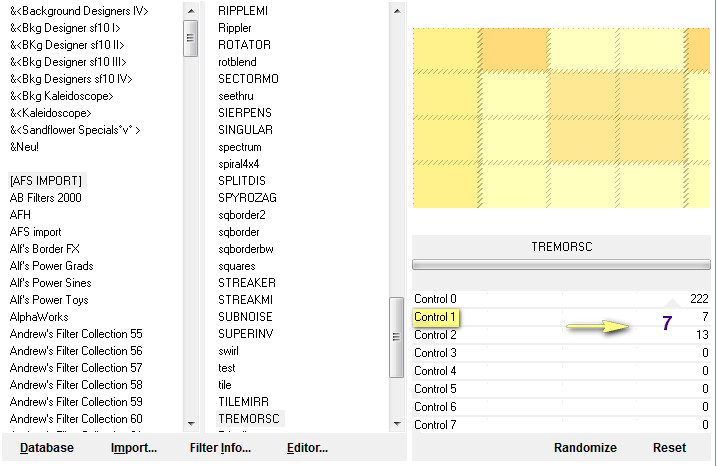
Etapa 15
Nos quedamos sobre la capa del fondo.
Capas_ Nueva capa de trama
Bote de pintura
Con el botón derecho del ratón, aplicar el color de Segundo Plano en la nueva capa
Activar la máscara_ Narah_mask_0628.jpg
Capas_ Nueva capa de máscara_ A partir de una imagen
En el menú que se abre buscara la máscara_ "Narah_mask_0628.jpg" :

Clic sobre ![]()
Capas_ Fusionar grupo
Puedes cerrar esta imagen, no vamos a usar más la máscara
Paleta de capas
Capas_ Modo de capas_ " oscurecer_ o la que mejor te venga
Opacidad al = 75
Capas_ Fusionar todo_ Aplanar
Deberías tener esto:
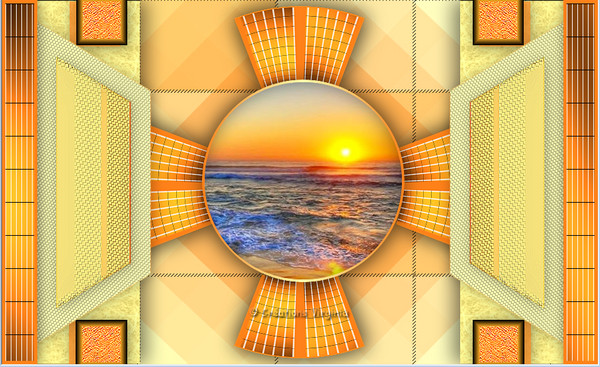
Etapa 16
Paleta de Materiales
Con la ayuda de la pipeta ![]() elegir un color para el Segundo Plano un poco más oscuro
elegir un color para el Segundo Plano un poco más oscuro
Virginia ha elegido el color #d94503 ![]()
Imagen_ Agregar bordes_ Simétrico_ 2 Pixels - Color= #d94503
Imagen_ Agregar bordes_ Simétrico_ 10 Pixels - Color= Blanco![]()
Imagen_ Agregar bordes_ Simétrico_ 2 Pixels - Color= #d94503
Etapa 17
Paleta de Materiales
Con la pipeta,
Elegir un nuevo color para el Segundo Plano un poco más oscuro que el color de Primer Plano
(o bien elegir 2 nuevos colores en armonía con vuestros tubes)
Virginia ha elegido el color #f8b611 ![]() Para el Segundo Plano
Para el Segundo Plano
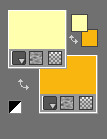
Pestaña de gradientes
Preparar un gradiente Primero_ Segundo Plano (Corel_06_029)
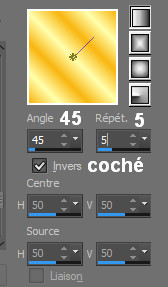
Selecciones_ Seleccionar todo
Imagen_ Agregar bordes_ Simétrico_ 44 Pixels - Color= Blanco
Selecciones_ Invertir
Bote de pintura
Aplicar el gradiente en la selección.
No quitar la selección
Etapa 18
Efectos_ Complementos_ Mura's Meister - Copies
1 - Clic sobre "Reset"
2 – En el menú que se despliega elegir: Wallpaper (rotate)
Valores : Por defecto

Ajustar_ Desenfocar_ Desenfoque Gaussiano = 30
Efectos_ Complementos_ Flaming Pear - Flood
Valores:
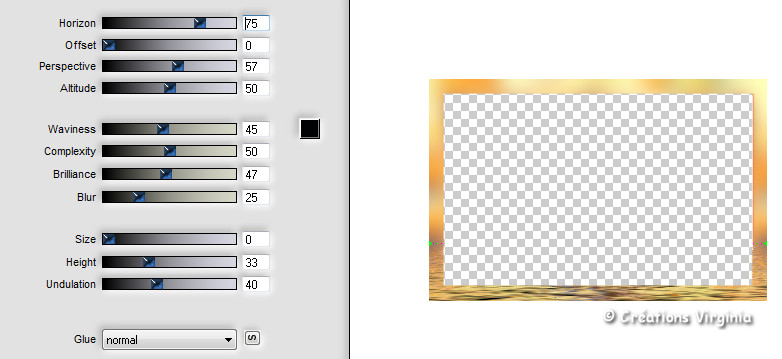
Selecciones_ Invertir
Efectos_ Efectos 3D_ Sombra
0 - 0 - 80 - 30 / Color Negro
Selecciones_ Anular selección.
Etapa 19
Imagen_ Agregar bordes_ Simétrico_3Pixels - Color= Primer Plano
(Nota_ Si has elegido otro color, para obtener el mismo efecto, este debe ser un color claro)
Efectos_ Complementos_ I.C.NET Softwares - Filters Unlimited - Base Ic.Net Filters - Buttons & Frames - Glass Frame 1
Valores :
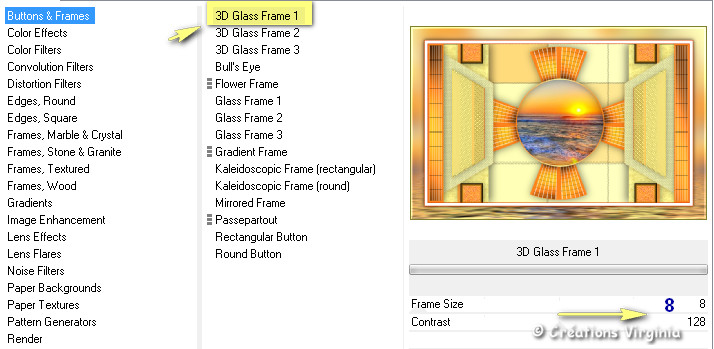
Etapa 20
Capas_ Duplicar
Efectos_ Complementos_ I.C.NET Softwares - Filters Unlimited - Filter Factory D - Tunnel Tile
Valores : Por defecto
Efectos_ Efectos de la Imagen_ Mosaico integrado
Valores: Por defecto
Efectos_ Efectos Geométricos- Círculo
Valores:
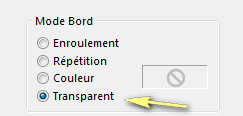
Deberías tener esto:

Etapa 21
Imagen_ Cambiar de tamaño_ Redimensionar al 8 %
Todas las capas sin seleccionar
Ajustar_ Nitidez_ Enfocar
Efectos_ Complementos_ AlienSkin Eye Candy 5 - Glass
Valores :
Pestaña de Settings = Clear
Pestaña de Basic : Valores
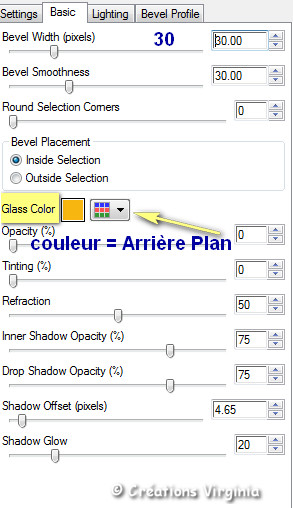
Ajustar_ Nitidez_ Enfocar
Efectos_ Efectos de la imagen_ Desplazamiento
Valores :
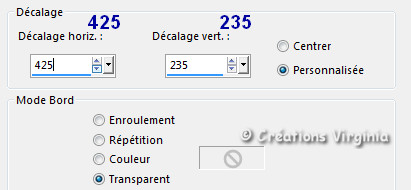
Ajustar_ Matiz y Saturacion_ Colorear
Valores :

Etapa 22
Activar el tube " deco-VSLM_vir.pspimage "
Edición_ Copiar
Regresar a vuestro trabajo
Edición_ Pegar como nueva capa
Colocar sobre el borde de la derecha, ver captura

Efectos_ Efectos 3D_ Sombra
10 - 3 - 50 - 30 / Color Negro
Etapa 23
Activar el tube " shell_Dottie.PspTube " (coquille)
Imagen_ Cambiar de tamaño_ Redimensionar al 18 %
Edición_ Copiar
Regresar a vuestro trabajo
Edición_ Pegar como nueva capa
Efectos_ Efectos de la imagen_ Desplazamiento
Horizontal = -152 - Vertical = -145
Efectos_ Efectos 3D_ Sombra
3 - -15 - 50 - 50 / Color Negro
Paleta de capas
Capas_ Modo de capas_ " Luminosidad Heredada
O colorear en función de vuestras imágenes
Capas_ Duplicar
Imagen_ Espejo_ Espejo Horizontal
Colocar sobre la segunda concha

Etapa 24
Activar el tube " AD_OceanDreams 21.png " (mouette)
Edición_ Copiar
Regresar a vuestro trabajo
Edición_ Pegar como nueva capa
Imagen_ Cambiar de tamaño_ Redimensionar al 40 %
Colocar en la parte inferior derecha, ver captura
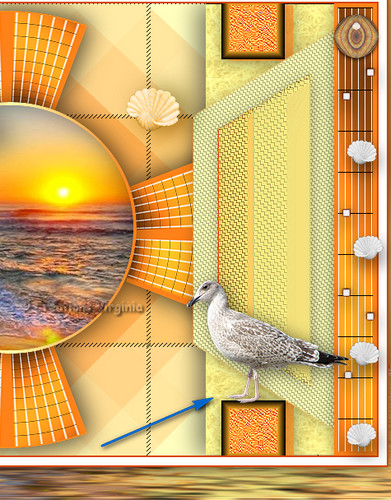
Ajustar_ Nitidez_ Enfocar
Efectos_ Efectos 3D_ Sombra
3 - 5 - 50 - 30 / Color Negro
Etapa 25
Activar el tube " ketwomen231exclusiveTQT.pspimage " (femme)
Edición_ Copiar
Regresar a vuestro trabajo
Edición_ Pegar como nueva capa
Imagen_ Cambiar de tamaño_ Redimensionar al 75 %
Efectos_ Efectos de la imagen_ Desplazamiento
Horizontal = - 260 - Vertical = 0
Efectos_ Efectos 3D_ Sombra
10 - 20 - 50 - 50 / Color Negro
Etapa 26
Añadir vuestra firma
Redimensionar vuestro trabajo
Virginia lo ha redimensionado a 950 pixeles
Ajustar_ Nitidez_ Máscara de desenfoque
Capas_ Fusionar todo_ Aplanar
Guardar en formato JPG optimizado
Y con esto hemos terminado
Espero que te haya gustado este tutorial. Gracias por hacerlo
Mi versión del tutorial








